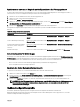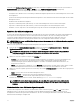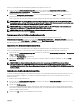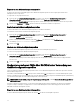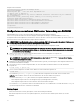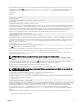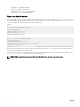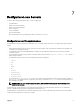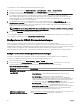Users Guide
1. Geben Sie Folgendes ein, um die Gehäusekongurationsprole als clone.xml-Datei unter Verwendung des Befehls get auf eine
CIFS-Netzwerkfreigabe zu exportieren:
racadm get –f clone.xml –t xml –l //xx.xx.xx.xx/PATH –u USERNAME –p PASSWORDCMC
2. Geben Sie Folgendes ein, um die Gehäusekongurationsprole als clone.xml-Datei unter Verwendung des Befehls get auf eine
NFS-Netzwerkfreigabe zu exportieren:
racadm get –f clone.xml –t xml –l xx.xx.xx.xx:/PATH
Sie können Gehäusekongurationsprole über eine Remote-RACADM-Schnittstelle auf eine Netzwerkfreigabe exportieren.
1. Geben Sie Folgendes ein, um die Gehäusekongurationsprole als clone.xml-Datei auf eine CIFS-Netzwerkfreigabe zu
exportieren:
racadm –r xx.xx.xx.xx –u USERNAMECMC –p PASSWORDCMC get –f clone.xml –t xml –l //
xx.xx.xx.xx/PATH –u USERNAME –p PASSWORD
2. Geben Sie Folgendes ein, um die Gehäusekongurationsprole als clone.xml-Datei auf eine NFS-Netzwerkfreigabe zu
exportieren:
racadm –r xx.xx.xx.xx –u USERNAMECMC –p PASSWORDCMC get –f clone.xml –t xml –l
xx.xx.xx.xx:/PATH
Sie können Gehäusekongurationsprole über eine Remote-RACADM-Schnittstelle auf eine lokale Management Station exportieren.
1. Geben Sie Folgendes ein, um die Gehäusekongurationsprole als clone.xml-Datei zu exportieren:
racadm –r xx.xx.xx.xx –u USERNAMECMC –p PASSWORDCMC get –f clone.xml –t xml
Importieren von Gehäusekongurationsprolen
Sie können Gehäusekongurationsprole mithilfe des Befehls set von einer Netzwerkfreigabe in ein anderes Gehäuse importieren.
1. Geben Sie Folgendes ein, um die Gehäusekongurationsprole von einer CIFS-Netzwerkfreigabe zu importieren:
racadm set –f clone.xml –t xml –l //xx.xx.xx.xx/PATH –u USERNAME –p PASSWORDCMC
2. Geben Sie Folgendes ein, um die Gehäusekongurationsprole von einer NFS-Netzwerkfreigabe zu importieren:
racadm set –f clone.xml –t xml –l xx.xx.xx.xx:/PATH
Sie können Gehäusekongurationsprole über eine Remote-RACADM-Schnittstelle von einer Netzwerkfreigabe importieren.
1. Geben Sie Folgendes ein, um die Gehäusekongurationsprole von einer CIFS-Netzwerkfreigabe zu importieren:
racadm –r xx.xx.xx.xx –u USERNAMECMC –p PASSWORDCMC set –f clone.xml –t xml –l //
xx.xx.xx.xx/PATH –u USERNAME –p PASSWORD
2. Geben Sie Folgendes ein, um die Gehäusekongurationsprole von einer NFS-Netzwerkfreigabe zu importieren:
racadm –r xx.xx.xx.xx –u USERNAMECMC –p PASSWORDCMC set –f clone.xml –t xml –l
xx.xx.xx.xx:/PATH
Sie können Gehäusekongurationsprole über eine Remote-RACADM-Schnittstelle von einer lokalen Management Station
importieren.
1. Geben Sie Folgendes ein, um die Gehäusekongurationsprole als clone.xml-Datei zu exportieren:
racadm –r xx.xx.xx.xx –u USERNAMECMC –p PASSWORDCMC set –f clone.xml –t xml
Parsing-Regeln
Sie können die Eigenschaften einer exportierten XML-Datei mit Gehäusekongurationsprolen manuell bearbeiten.
Eine XML-Datei enthält die folgenden Eigenschaften:
• Systemkonguration – Dies ist der übergeordnete Knoten.
• Komponente – Dies ist der primäre untergeordnete Knoten.
• Attributes (Attribute) – Enthält Name und Wert. Sie können diese Felder bearbeiten. Beispielsweise können Sie den Wert Asset
Tag
wie folgt bearbeiten:
<Attribute Name="ChassisInfo.1#AssetTag">xxxxxx</Attribute>
75